效果图:

步骤1
选择需要的最佳素材:树林背景、树枝素材、女人素材。

步骤2
创建一个合适的背景。 单击背景图层,然后命令Ctrl+ J复制它。编辑>变换>水平翻转,然后把他们融合起来。
步骤3
选择这两层,然后按CTRL+ E将它们合并图层。 使用画笔和仿制图章来改变它,使其看上去融合自然些。
选择仿制图章工具(S)并开始克隆树木和草地,直到它们看起来融合很自然,再用画笔工具(B),用黑色的画笔涂抹树木的根部。 使树林看上去也不是对称的。

添加一些云彩。 用云彩笔刷在空白图层上制作,并把云的色彩改为橙黄色, 黄色和橙色的云好看些,更适用于幻想类的图片。


步骤5
接下来添加一些鸟群在天空中。 再次创建空白图层,使用鸟群笔刷来制作。

步骤6
添加一个月亮或者想添加两个,毕竟这是一个充满幻想的插图。

步骤7
添加最后一个元素,添加一些树木在右边点缀。 寻找合适的树木,符合背景。

步骤8
添加一个人物。 使用钢笔工具(P)抠出人物,然后将其复制一层,称其为"人物层"。

步骤9
制作长发。使用套索工具(L)圈选她的头发。 作出的选区,然后按CTRL+ J将其复制得到另一个层。

步骤10
接下来需要移动刚刚创建的那部分头发,放在"人物"图层的下面,使用模糊工具(R)和自由变换功能,使头发看起来像本来就在那里。

步骤11
制作一些阴影和高光在皮肤上。 创建一个曲线调整层,用黑色填充图层蒙版,接下来,选择一个柔边的白色笔刷,硬度为0%,涂抹还原皮肤部分太暗的区域。将画笔的不透明度设置的少一些, 这将有利于明度过渡。
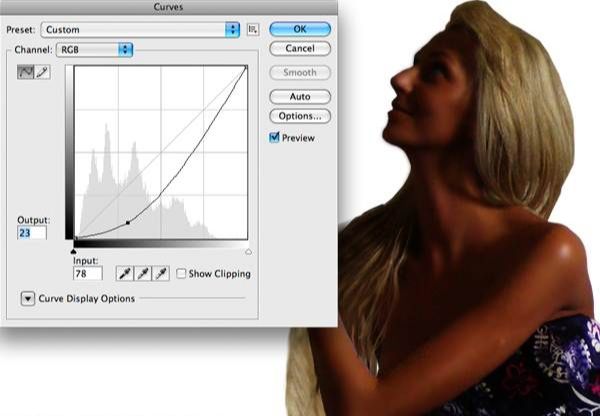
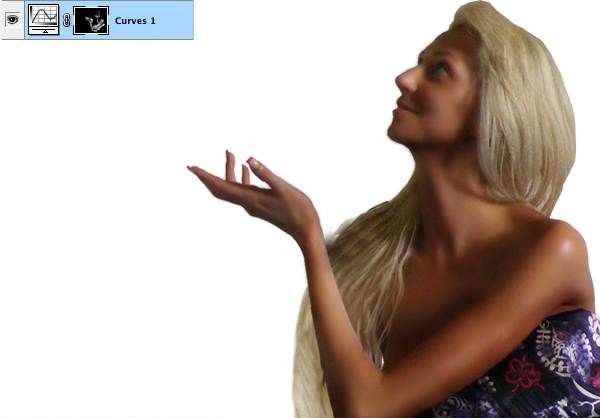
步骤12
重复步骤,使用同样的方法,为人物添加高光。
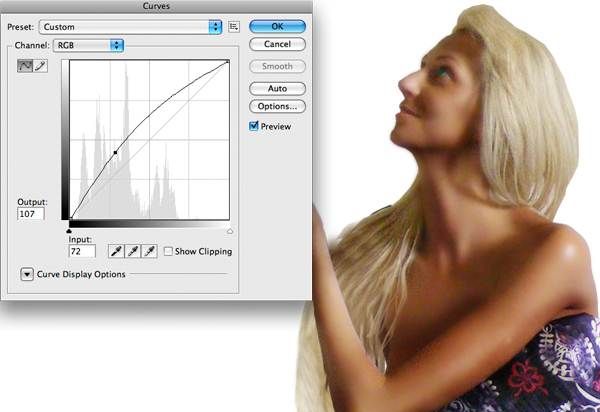
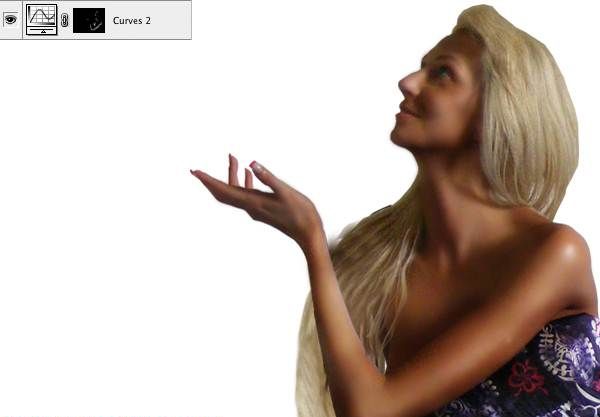
步骤13
用一些点缀来使仙女更好看。 新建一个空白图层,选择一个黑色的柔边圆画笔,在她眼睛的上部稍微添加一些黑色烟熏妆。设置烟熏图层透明度为60%或70%。

步骤14
把她移动到背景里并放好位置。


接下来为仙女添加翅膀。 使用的是翅膀笔刷, 设置颜色为黄色,如同天空一样。

回到头发层。 选择涂抹工具设置模式正常,强度为100,请使用一个柔边的笔刷,直径1 px或者2 px。 现在开始涂抹边缘,使她的头发看起来自然些。

第17步
接下来需要插入这棵树。 在做这之前,先删除树的背景。使用钢笔工具(P),配合快速选择工具(W)。树不需要抠的需要很完美,当抠好后需要使用涂抹工具再一次模糊树的边缘。 最后,将树放入到工作空间内。


步骤18
在这一步中,创建一朵花在她的头发上。 新建一个图层,选择画笔工具(B)。在空白图层上,使用前景色为# 989 a58532 ba2,开始绘制花朵。然后开始添加一些阴影和高光,就像刚刚处理她的皮肤那样的方法。
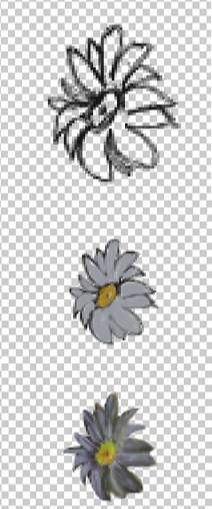
步骤19
把花放在她的头发上。 同样需要使用笔刷制作一些头发放在花上。

步骤20
接下来需要使用涂抹工具,将衣服和草地的融合通过涂抹更自然些,添加一些草在衣服边缘处,让他们的接触处看起来更自然。

第21步
更改色调,添加一个渐变映射 调整图层。
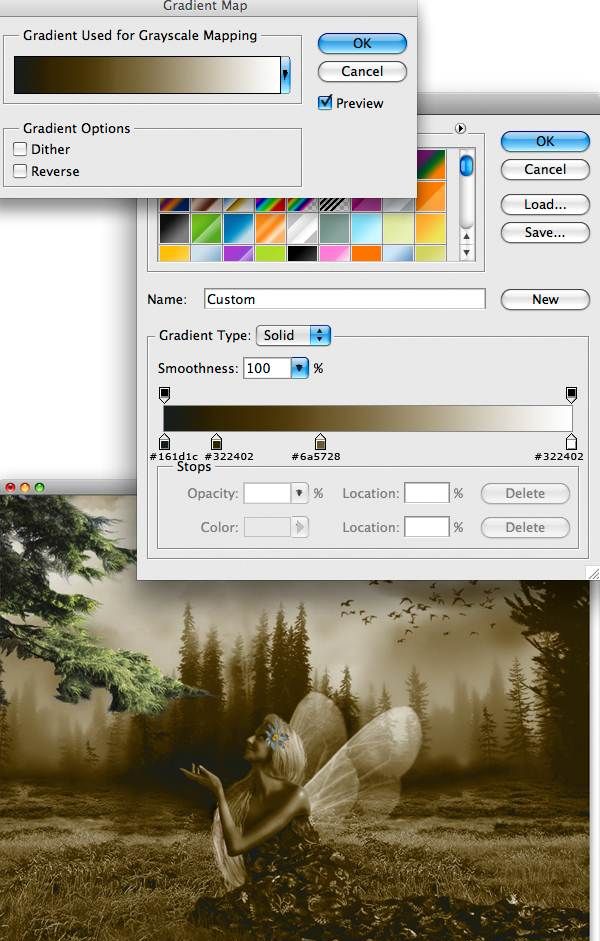
步骤22
设置不透明度为60%。 选择图层蒙版,使用一个柔边的画笔硬度设置为0,设置画笔的不透明度为40%,设置前景色为黑色,通过涂抹还原所有的草。

23步
添加 照片滤镜 调整图层,颜色选择# ec8a00浓度为25%。
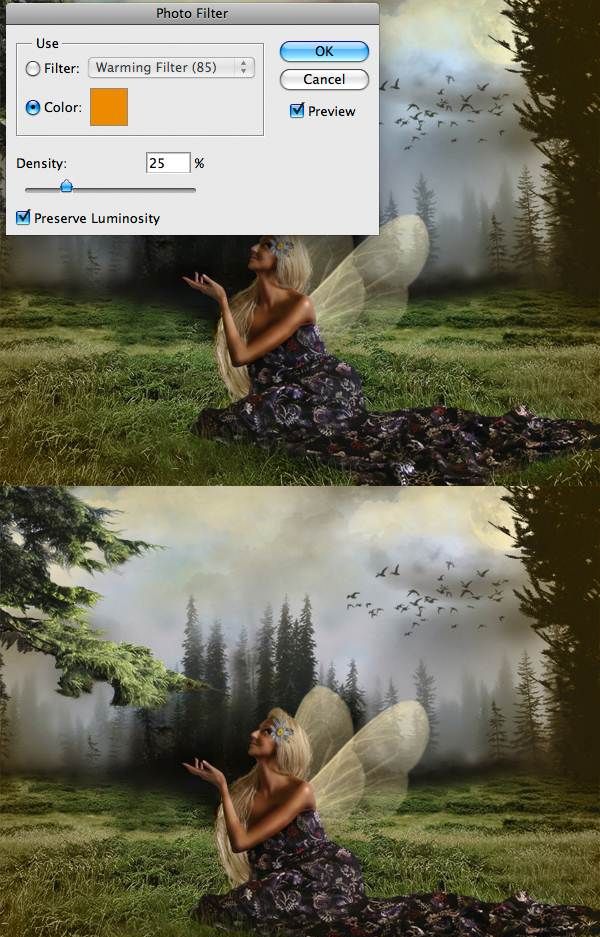
步骤24
添加一个曲线,调整层,使用渐变工具配合画笔工具在蒙版上涂抹,这是为了压暗四周。
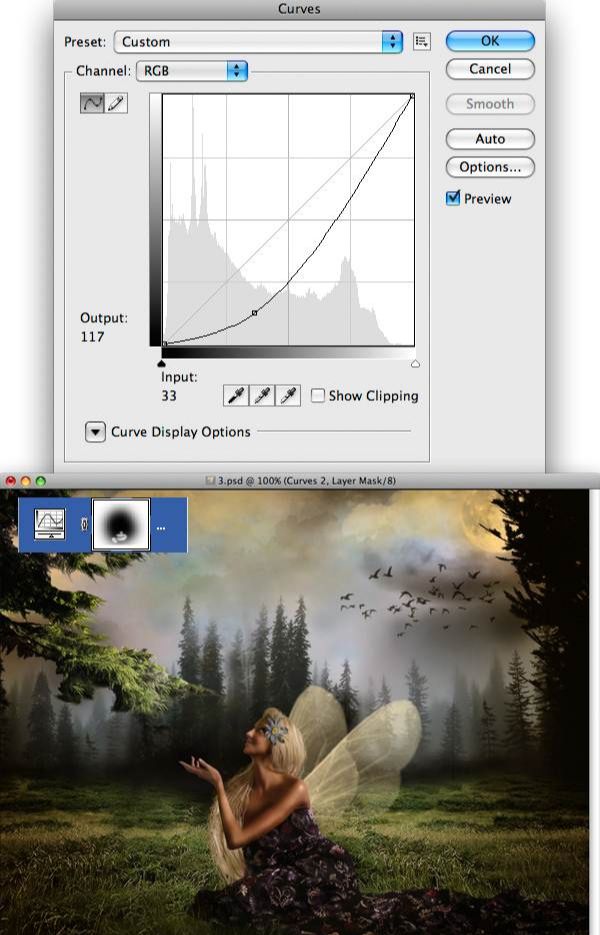
步骤25
添加一个曲线 调整图层,选择,使用画笔在蒙版上慢慢涂抹,制作一些光影。看起来就像月光在照耀着女孩。
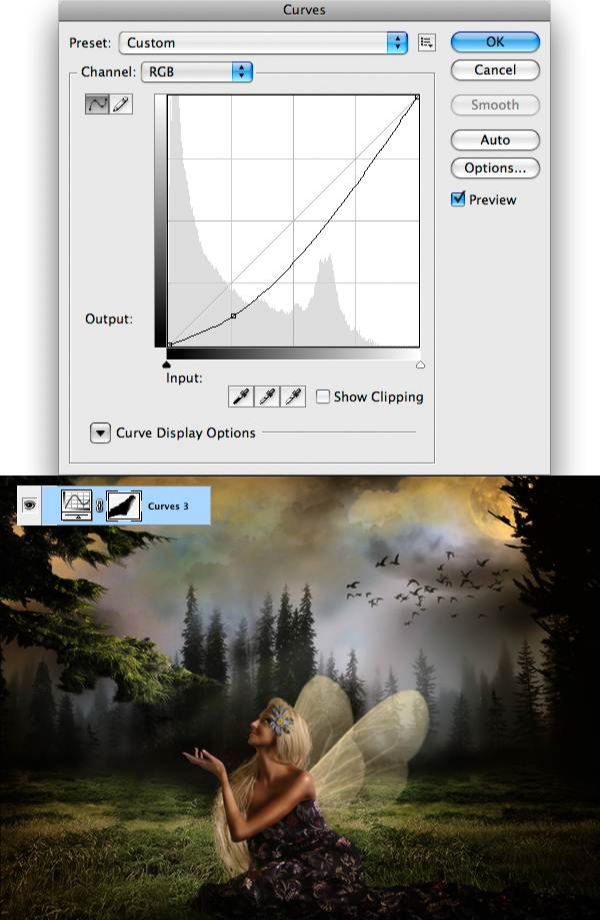
26步
添加一个照片滤镜效果,让照片看起来更暖些。

步骤27
添加一个渐变映射调整层。 设置不透明度为30%。
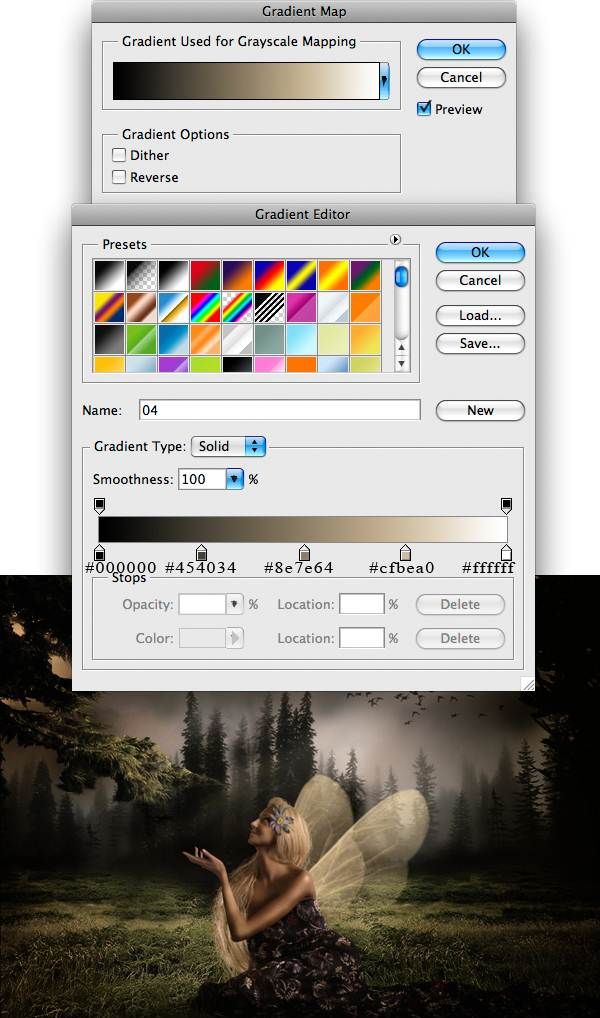
步骤28
盖印一层得到盖印层。

步骤29
在盖印层上选择 滤镜>渲染>镜头光晕。 放好位置,让大家觉得那女孩在看着那光晕,最后使用蒙版隐藏那些多余的光斑。
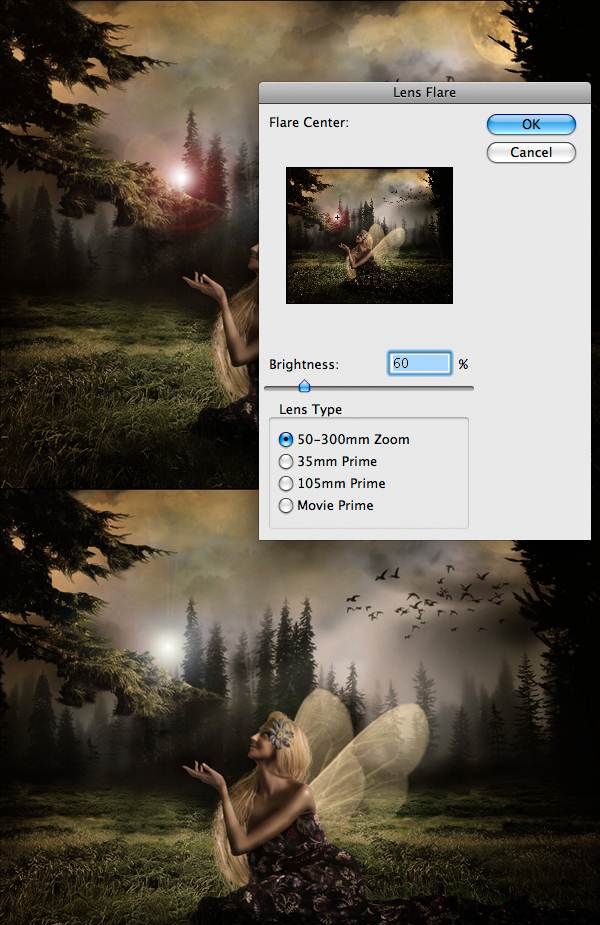
步骤30
添加一个梦幻效果。 添加一个通道混合器 调整层,然后设置颜色为蓝色。 接下来,设置通道:红色+ 7,绿色-13,蓝色+ 94。
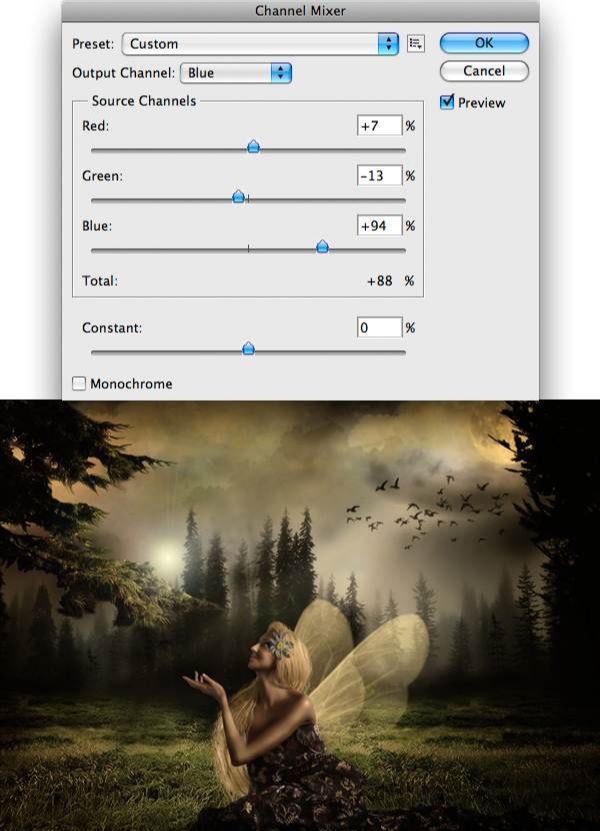
步骤31
添加一个 色相/饱和度 调整层,设置明度-22。 接下来,在图层蒙版上使用黑色到透明的径向渐变(G),隐藏中心的效果。









全部回复
